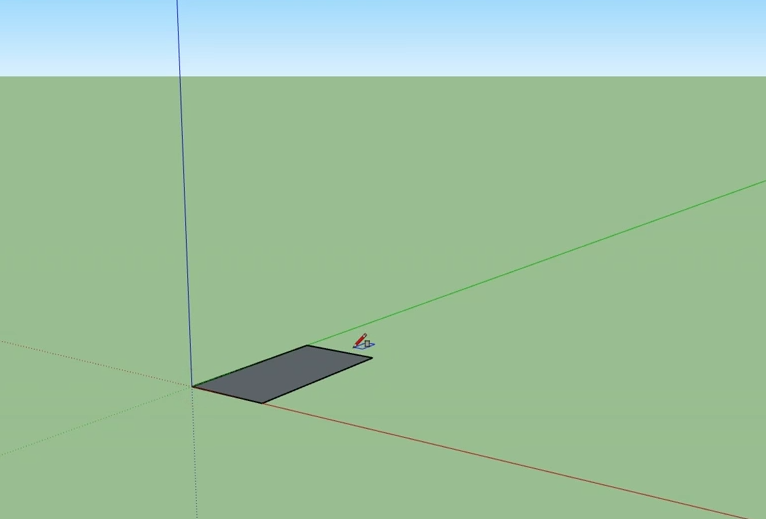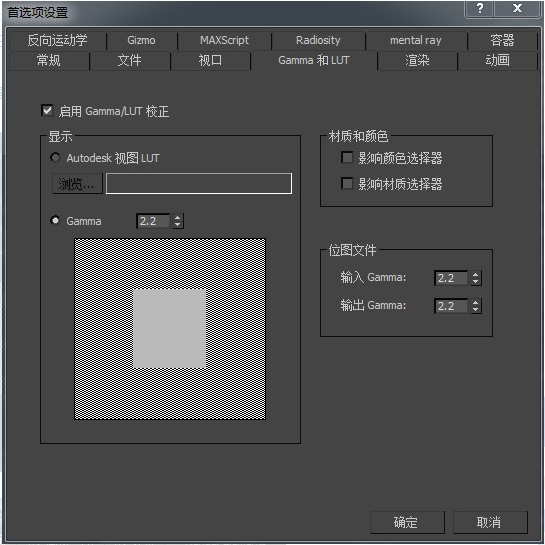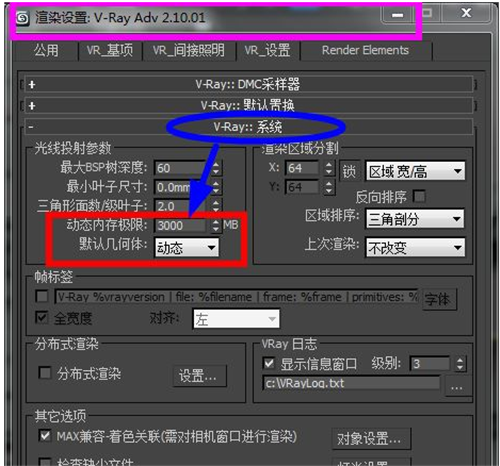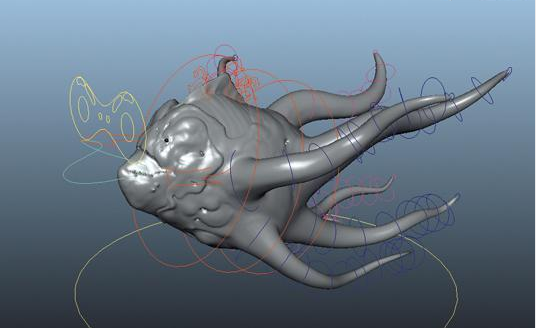3dmax软件新建VRAY材质库添加新材质的方法(3dmax怎么添加vray材质)优质
3DMax中如何新建VR材质库?本文小编将和大家分享3dmax软件新建VRAY材质库添加新材质的方法。把调节好的VR材质保存到材质库里。下次就能直接使用了。感兴趣的小伙伴们快和小编一起来看看3DMax怎么新建VR材质库。把VR材质库添加材质吧。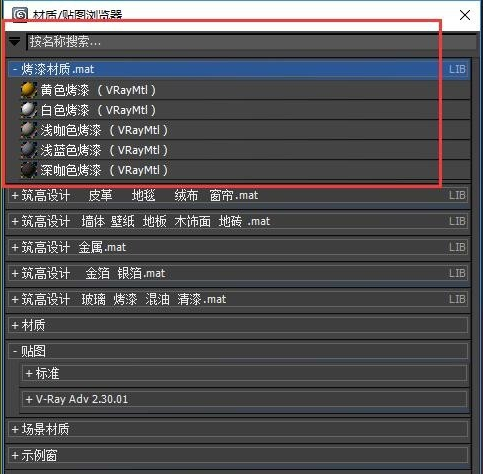 3dmax软件新建VRAY材质库添加新材质的方法如下:
3dmax软件新建VRAY材质库添加新材质的方法如下:
步骤一。打开3dmax软件的材质编辑器。方法一:渲染--材质编辑器--精简材质编辑器。方法二:直接快捷键M如下图:
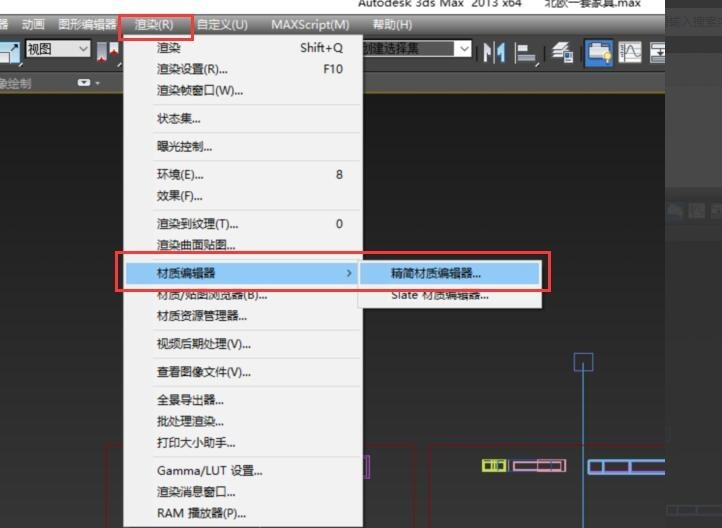
步骤二。打开3dmax软件的材质/贴图浏览器。选择新建材质库。方法如下图:
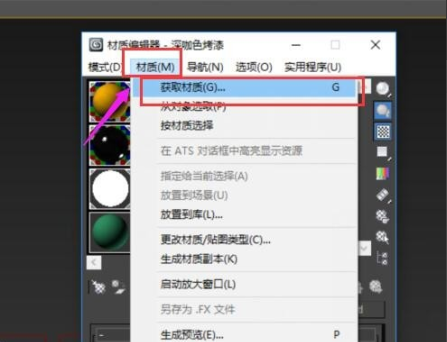
步骤三。3dmax软件新建VRAY材质库。保存路径(选择自己的路径)--文件名--保存。如下图:
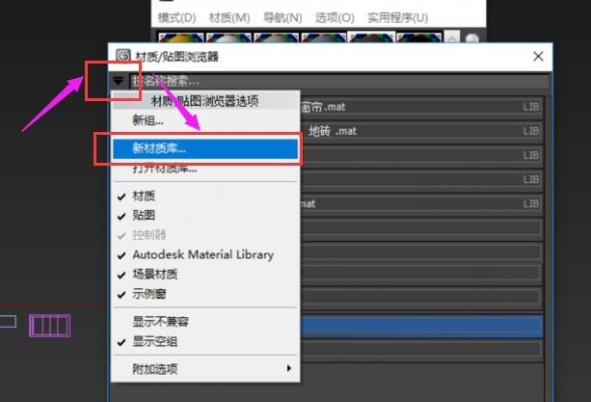
步骤四。3dmax软件新建VRAY材质库成功。下面我们开始添加新材质。
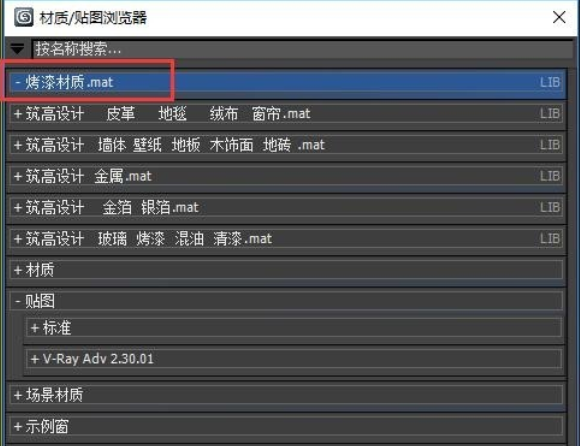
步骤五。在3dmax软件中点击放置到库--确定。这样我们就把我们要的材质放到了新建的材质库里。其他的材质方法如上面一样放入材质库里。详细的保存材质方法可参考:在3dmax材质库中保存编辑好参数的材质球的方法与步骤
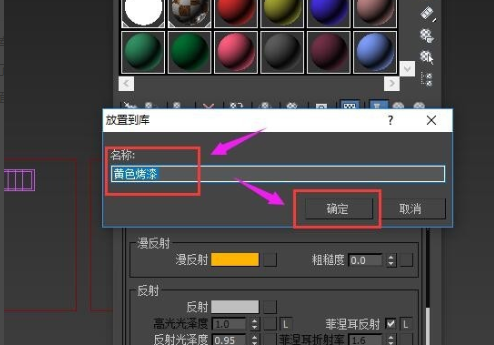
步骤六。新建VRAY材质库前面有个星星。说明这个材质库还没有保存。等等星星消失。说明3dmax软件新建VRAY材质库添加新材质完成。
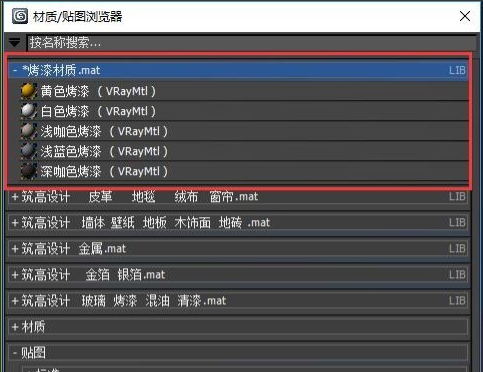
以上六个步骤就是3dmax软件新建VRAY材质库添加新材质的方法。我们也可以拿到别人的材质库来导入自己的电脑。希望本文的方法分享可以给小伙伴们带来帮助。
更多精选教程文章推荐
以上是由资深渲染大师 小渲 整理编辑的,如果觉得对你有帮助,可以收藏或分享给身边的人
本文标题:3dmax软件新建VRAY材质库添加新材质的方法(3dmax怎么添加vray材质)
本文地址:http://www.hszkedu.com/22424.html ,转载请注明来源:云渲染教程网
友情提示:本站内容均为网友发布,并不代表本站立场,如果本站的信息无意侵犯了您的版权,请联系我们及时处理,分享目的仅供大家学习与参考,不代表云渲染农场的立场!
本文地址:http://www.hszkedu.com/22424.html ,转载请注明来源:云渲染教程网
友情提示:本站内容均为网友发布,并不代表本站立场,如果本站的信息无意侵犯了您的版权,请联系我们及时处理,分享目的仅供大家学习与参考,不代表云渲染农场的立场!